技术员为你win10系统笔记本扬声器一个有声一个无声的技巧
发布日期:2019-06-04 作者:win10纯净版 来源:http://www.wp10.cc 复制分享
今天小编分享一下win10系统笔记本扬声器一个有声一个无声问题的处理方法,在操作win10电脑的过程中常常不知道怎么去解决win10系统笔记本扬声器一个有声一个无声的问题,有什么好的方法去处理win10系统笔记本扬声器一个有声一个无声呢?今天本站小编教您怎么处理此问题,其实只需要 1、鼠标右击win10系统右下角任务栏中的“小喇叭”图标,选择“播放”选项; 2、在打开的“声音”界面中,切换到“播放”标签;就可以完美解决了。下面就由小编给你们具体详解win10系统笔记本扬声器一个有声一个无声的图文步骤:
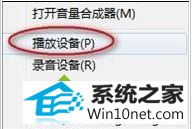
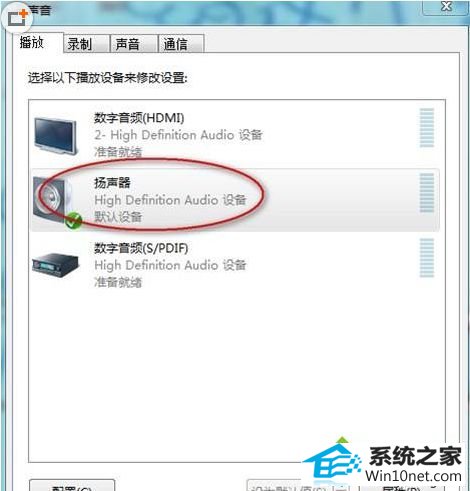
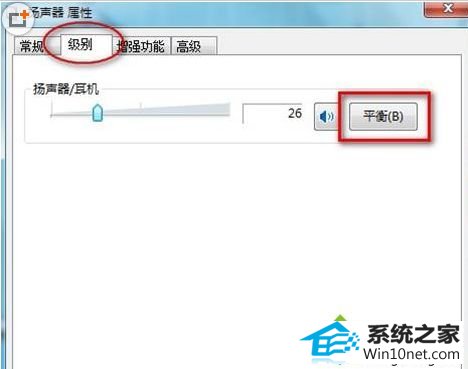
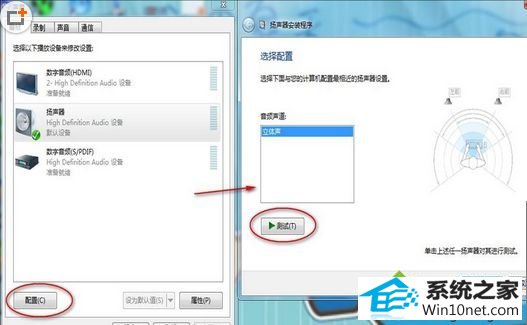
方法如下:
1、鼠标右击win10系统右下角任务栏中的“小喇叭”图标,选择“播放”选项;
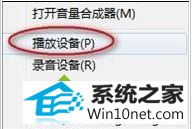
2、在打开的“声音”界面中,切换到“播放”标签;
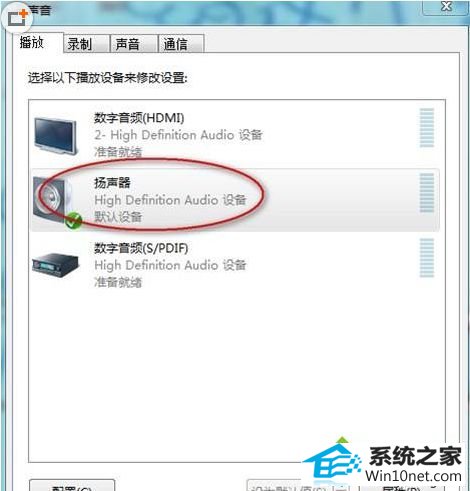
3、双击扬声器,在打开的“扬声器 属性”中,切换到“级别”标签,点击“平衡”按钮;
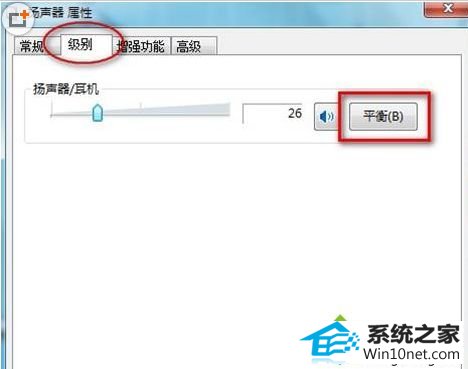
4、在弹出的“平衡”窗口中,调节一下左前和右前;
5、调节完成后,可以测试一下,具体的测试步骤如下:
a、在“播放”标签中,选择“扬声器”图标;
b、点击“配置”按钮,在出现的“扬声器安装程序”中点击下方的“测试”按钮。
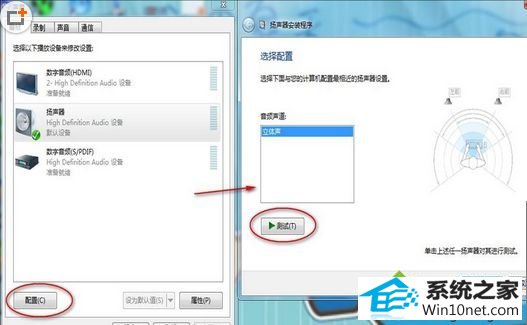
以上就是笔记本win10系统下扬声器一个有声一个无声的图文步骤,有遇到这种情况的win10系统用户,为了保证收音效果,可以对系统进行设置,希望上面的方法对大家能够有所帮助!
栏目专题推荐
- u大仙xp系统下载
- 得得装机卫士
- 西瓜win8系统下载
- 云骑士装机大师
- win10系统
- 浩海u盘启动盘制作工具
- 总裁一键重装系统
- 小马一键重装系统
- 小白win10系统下载
- u启动装机大师
- 木风雨林装机卫士
- 云帆装机卫士
- 宏碁装机卫士
- 小黑重装系统
- 浩海xp系统下载
win10纯净版推荐
- 怎么安装win7(21H1)升级
- win10系统打开服务提示错误1068依赖服务或组无法启动的教程
- 黑云细说win10系统电脑文件损坏报错导致无法进入系统的办法【图文】
- 大师教您win10系统提示“无法删除文件:无法读源文件或磁盘”的方案
- win10系统麦克风总是自动调节音量的操作教程
- 番茄家园教你win8系统打开软件提示Activex部件不能创建对象的技巧
- 微软发布win7 Build 17107更新:调整更新时电源管理状态的详细步
- win公文包如何用?告诉你电脑里的公文包如何用
- 帮您还原win8系统Macromedia Flash8界面显示异常的的技巧
- [已处理]win7开机黑屏没有任何显示
- 快速解答win10系统ie10浏览器滚动栏有黑线的技巧
- Microsoft为何在win 7中重新启用Cortana功能
热门教程
- 大师修复win10系统打开游戏后音乐声音会变小的教程
- 谷歌正在开发新功能:未来win7系统或可使用谷歌账户进行登录的修
- 大神演示win8系统u盘无法删除文件夹提示目录不是空的的的步骤
- 技术编辑解决win10系统开启自动连接无线网络的教程
- 老司机帮你win10系统电脑总弹出你的电脑遇到问题需要重新启动的方案
- win10系统灰鸽子病毒的危害和清理的解决教程
- win10系统内置诊断工具解决电脑音箱没有声音的解决步骤
- 小编修复win8系统文件夹共享按钮是灰色不可用的方案
- 3gpp怎么转mp3_win10 64位系统将3gpp格式文件转换为Mp3格式办法
- win10系统打开Adobe Audition提示“Adobe Audition 找不到所支持的音
- 小马教你win10系统更新显卡驱动之后导致出现花屏现象的步骤
- 电脑公司解答win10系统剑网三卡机的问题
- win10系统安装搜狗输入法后不能用的操作教程
- 深度技术处理win10系统补丁KB31616410更新缓慢的问题
- [已处理]win7开机黑屏没有任何显示
友情链接

